今天給大家帶來win10,怎樣在電腦桌麵上顯示網絡圖標,win10,在電腦桌麵上顯示網絡圖標的方法,讓您輕鬆解決問題。
在最新版win10中電腦桌麵沒有我的“網絡”圖標,那麼如何在桌麵上顯示呢?具體方法如下:
1第一步在電腦桌麵上右擊,選擇“個性化”
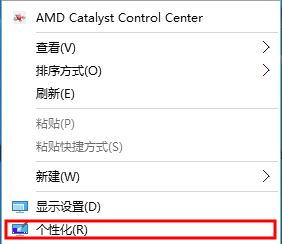 2
2第二步在打開的個性化界麵上選擇“主題”
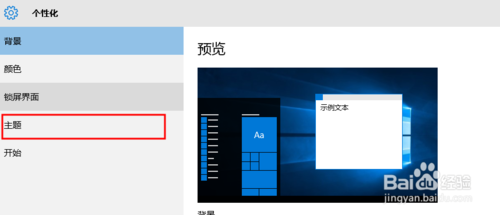 3
3第三步在主題項目下選擇“桌麵圖標設置”打開“桌麵圖標設置”窗口
 4
4第四步在“桌麵圖標設置”窗口中選擇“網絡”點擊確定完成,桌麵上會出現熟悉的“網絡”圖標

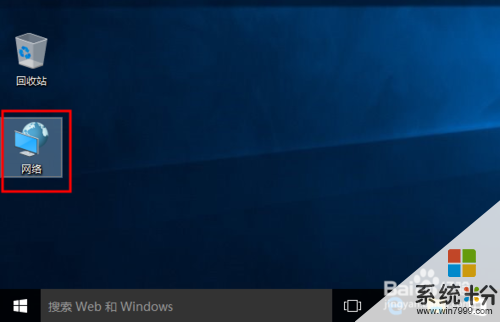
以上就是win10,怎樣在電腦桌麵上顯示網絡圖標,win10,在電腦桌麵上顯示網絡圖標的方法教程,希望本文中能幫您解決問題。
win10相關教程